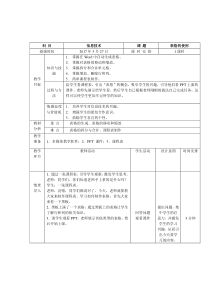 DOC
DOC
【文档说明】《表格的使用》教案-七年级上册信息技术【滇人版】.doc,共(5)页,1.310 MB,由小喜鸽上传
转载请保留链接:https://www.ichengzhen.cn/view-91153.html
以下为本文档部分文字说明:
科目信息技术课题表格的使用授课时间2017年5月27日课时安排1课时教学目标知识与技能1.掌握在Word中自动生成表格。2.掌握对表格的移动和缩放。3.掌握拆分和合并单元格。4.掌握增加、删除行和列。5.简单课程表制作
。过程与方法给学生看课程表,引出“表格”的概念,吸引学生的兴趣,引导他们看PPT上面的课件。老师先演示给学生看,然后学生自己根据老师刚刚的做法自己完成任务,这样可以使学生更加牢记所学的知识。情感态度与价值观1.培养学生对信息技术的兴趣。2.增强学生的团结合作意识。3.鼓励学生各自的个性
。教材分析重点表格的生成、表格的移动和缩放难点表格的拆分与合并、课程表制作教学准备1.多媒体教学软件;2.PPT课件;3.课程表教学环节教师活动学生活动设计意图时间安排情景导入1.通过一张课程表,引导学生观察,激发学生思考。老师:同学们,你们知道老师手上拿的是什么吗?学生:一张课程
表。老师:没错,同学们都说对了。今天,老师就要教大家来制作课程表。学习如何制作表格。首先大家来看一下黑板。2.黑板上画了一个表格,通过黑板上的表格让学生了解行和列的相关知识。3.请学生观看PPT,老师展示其他类型的表格。然后开始上课。回答问题观看课件提出问题,集中学生的注意力,并激发学生的学
习兴趣,从而引出今天要学习的内容。3分钟学习新知实际操作演示:一、自动生成表格1.单击“表格”菜单中的“插入”项,选择“表格”命令,在弹出的对话框中输入表格的行数为8,列数为6。单击“确定”按钮,简单的表格就生成了。学生练习:根据老师的演示在Word中自动生成
表格。二.表格的移动和缩放①表格的移动:当鼠标指针指向表格的左上角时,观看老师操作,然后进行操作实践。30分钟鼠标指针变成的形式,这时拖动鼠标,到达目标位置后松开鼠标就完成了表格的移动。(虚线表示表格移动后的位置)②表格的缩放:当鼠标指针指向表格的右下角(小方
块)时,鼠标指针变成的形式,这时拖动鼠标,当表格达到合适大小时松开鼠标就完成了表格的缩放。学生练习:关于表格的移动和缩放。三.合并与拆分单元格合并单元格:(1)、第一行应该有六个单元格,我们将第一列第二行到第八行的单元格选中,然后单击“表格”菜单,选择“合并单元格”命令,单元格就被合并为一个单
元格了。拆分单元格:(2)、再单击“表格”菜单中的“拆分单元格”命令,在“列数”框中输入2,“行数”框中输入7,单击“确定”按钮,这个单元格就被分为六个小单元格了。学生练习:自主用同样的方法对比例子课程表“合并”及“拆分”单元格。并在单元格中输入上午和下午。四、增加行列、删除表格1.增加
行:方法一:将光标移到表格外任意一行的末尾,按一次回车键。方法二:移到任意一个单元格中,打开“表格”菜单,选择“插入行”。增加列:打开“表格”菜单,选择“插入列”。2.删除表格:将文档光标移到表格中的任何一个单元格中,再打开“表格”
菜单,选择“删除”,就可以将行、列或者表格删除。这部分,学生观看老师演示,不做练习。五、课程表制作课堂小结通过PPT向学生回顾这节课的学习内容,并让学生总结出自己在实践过程中遇到的问题和制作方法,加深印象。回答问题,讨论心得。3分钟布置作
业1.课后做一个这学期的课程表。教学反思通过表格制作及表格的编辑,让学生熟悉表格的操作,进一步掌握word2003的基本操作。
 辽公网安备 21102102000191号
辽公网安备 21102102000191号
 营业执照
营业执照